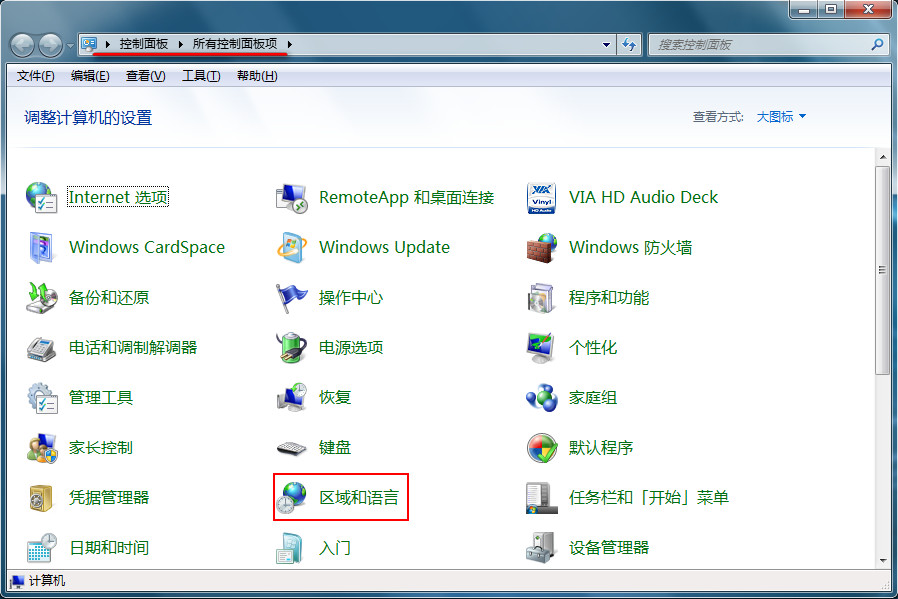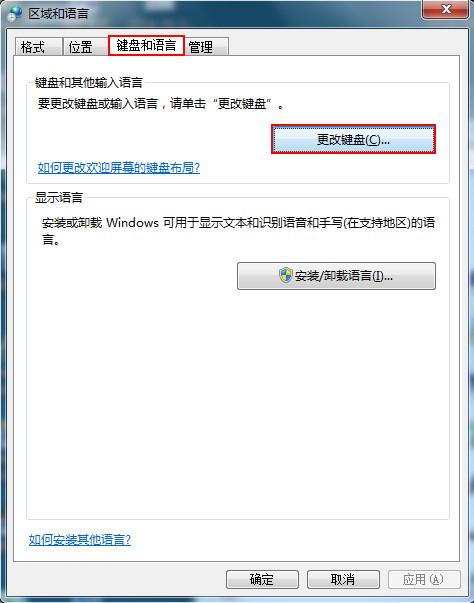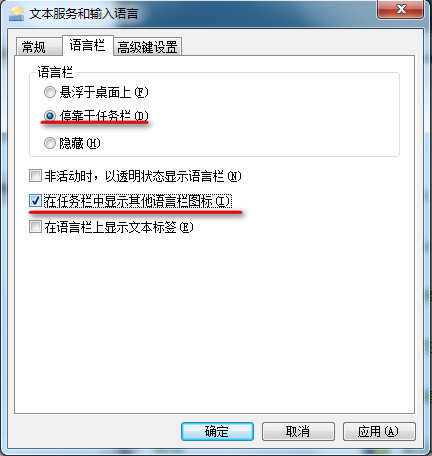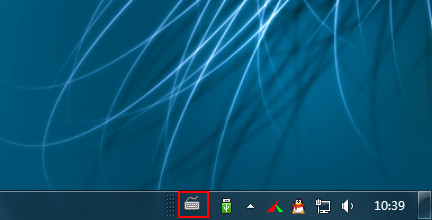win7系统已经成为了现在的主流系统,在功能上也越来越完善,但是机器这种东西难免会出现小问题,近日小编的朋友在编辑的时候突然发现右下角的输入法图标不见了,后来经过几步操作后顺利解决了这个小问题,今天把解决方法拿出来分享给大家。
1、首先打开我们计算机中的控制面板,在控制面板所有项中找到“区域和语言”选项,点击它,如下图所示:
2、在区域和语言设置中,我们选择“键盘和语言”选项卡,并且点击“更改键盘”按钮,如下图所示:
3、在弹出的文本服务和输入语言中,我们点击“语言栏”选项卡,并且将“停靠于任务栏”和“在任务栏中显示其他语言栏图标”属性勾选,如下图所示:
4、然后点击“应用”和“确定”,此时你会发现我们右下角的输入法图标又回来了,如下图所示:
操作到这边,我们成功将隐藏的输入法图标找回来了,如果你碰到这种问题就可以按照小编的操作顺序设置一遍就可以解决了。

 时间 2022-11-19 11:54:28
时间 2022-11-19 11:54:28 作者 admin
作者 admin 来源
来源